Aktivizējiet Windows 10 licenci, izmantojot Microsoft tērzēšanas atbalstu

Ja pārsūtāt Windows 10 licenci uz jaunu datoru vai jums jāaktivizē sava Windows atslēga, šī ir mana pieredze, izmantojot Microsoft tērzēšanas atbalstu.
Microsoft joprojām iekļauj produkta aktivizēšanuWindows 10, lai novērstu pirātismu. Windows 10 ietver jaunu ērtu tērzēšanas iespēju produkta aktivizēšanai. Ja jaunināsit no aktivizētas Windows 7 vai no Windows 8.1, Windows 10 automātiski aktivizēsies. Ja pārsūtāt Windows 10 licenci uz jaunu datoru un jums ir interneta savienojums, varat to aktivizēt, izmantojot tērzēšanas atbalstu.
Aktivizējiet Windows 10, izmantojot tērzēšanas atbalstu
Pēc Windows 10 instalēšanas nospiediet Windows taustiņš + R tad tips: slui pēc tam nospiediet tastatūras taustiņu Enter.
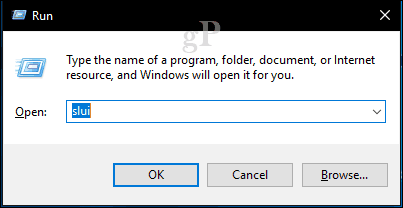
Ar šo darbību tiks palaists aktivizācijas vednis. Atlasiet savu valsti vai reģionu un noklikšķiniet uz Tālāk.
Pēc tam ekrānā Instalācijas ID jums tiks piedāvāts piezvanīt uz ekrānā norādīto numuru. Ja jums ir aktīvs interneta savienojums, varat izmantot jauno tērzēšanas iespēju.
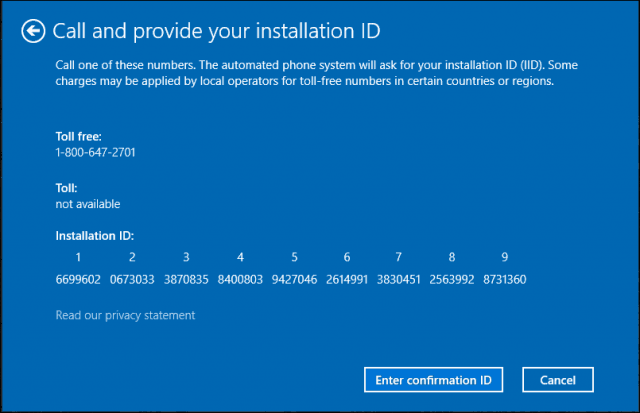
Noklikšķiniet uz pogas Sākt un dodieties uz Visas lietotnes> Sazinieties ar atbalsta dienestu.
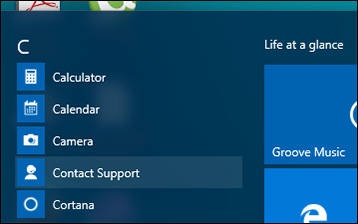
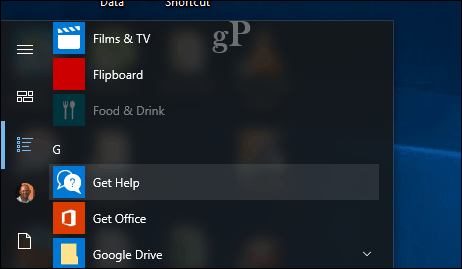
Jūs varat arī sākt tērzēšanas atbalstu, izmantojot savu tīmekļa pārlūku. Dodieties uz vietni Microsoft Sazinieties ar mums, pēc tam noklikšķiniet uz Sāc pogu.
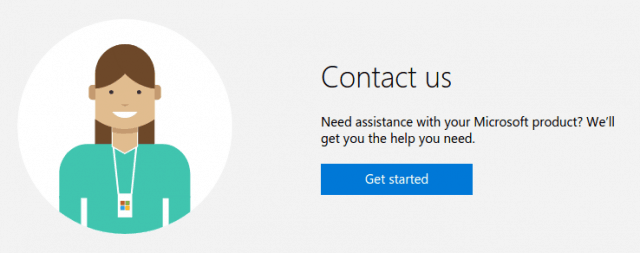
Veids pārbaude tērzēšanas logā pēc tam nospiediet Ievadiet. Klikšķis Nē kad tiek prasīta atbilde.
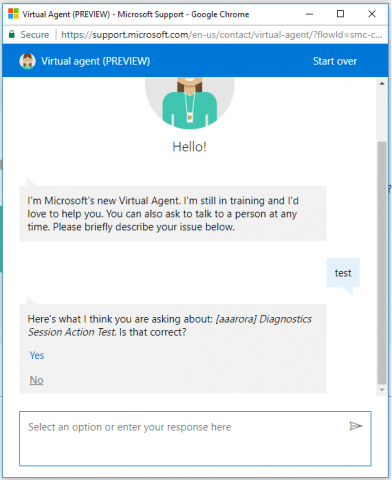
Klikšķis Nē vēlreiz pēc tam noklikšķiniet uz runāt ar cilvēku.
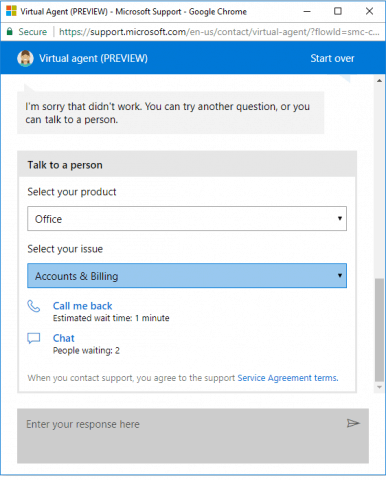
Get Gelp izmantošana operētājsistēmā Windows 10
Klikšķis Pakalpojumi un lietotnes pēc tam noklikšķiniet uz Windows.
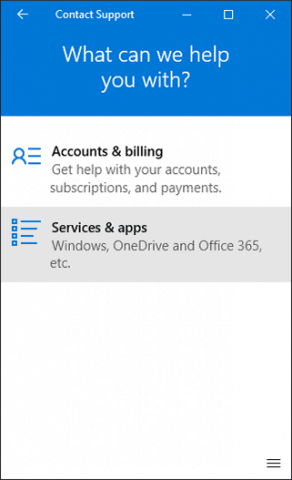
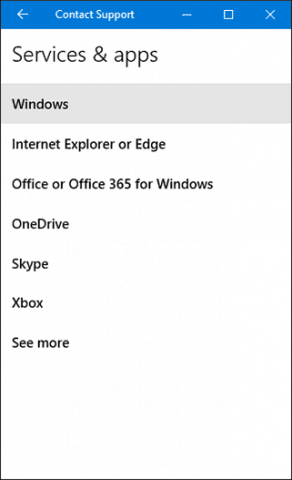
Klikšķis Uzstādīt pēc tam noklikšķiniet uz Tērzējiet tiešsaistē ar Microsoft Answer Tech.
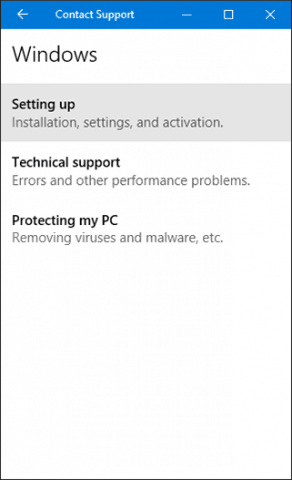
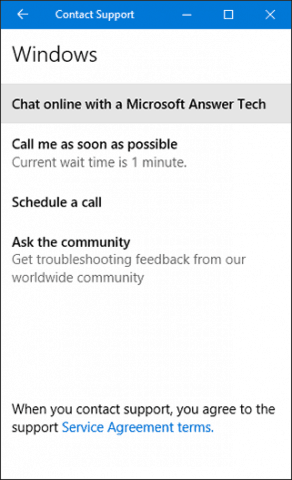
Pagaidiet, kamēr ir izveidots savienojums ar Microsoft Answer Tech.
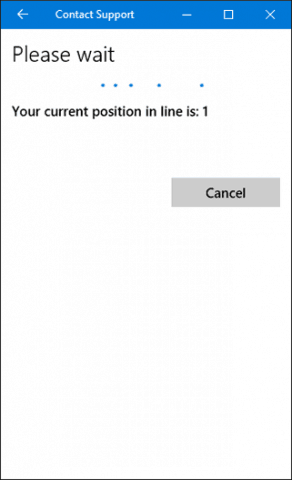
Pēc tam, kad jūs esat sagaidījis zvana aģents, izskaidrojiet savu problēmu. Šajā konkrētajā gadījumā es vēlos atkārtoti aktivizēt Windows 10. Jums var lūgt sniegt Windows 10 produkta atslēgu.
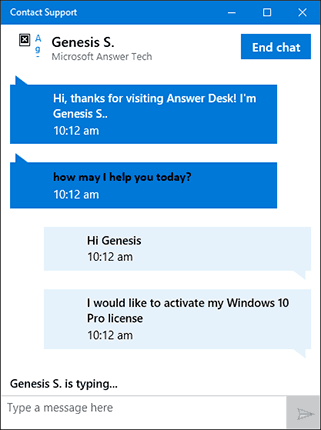
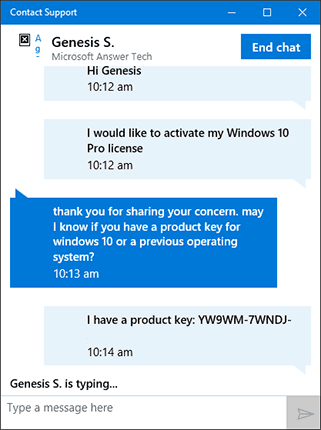
Ja atkārtoti aktivizējat Windows 10 licenci,pārliecinieties, ka aģents noskaidro, kuru licenci vēlaties atkārtoti aktivizēt. Norādiet instalācijas ID, kas ģenerēts iepriekš aktivizācijas vednī. Kad jūsu instalācijas ID ir pārbaudīts, jums tiks izsniegts apstiprinājuma ID.
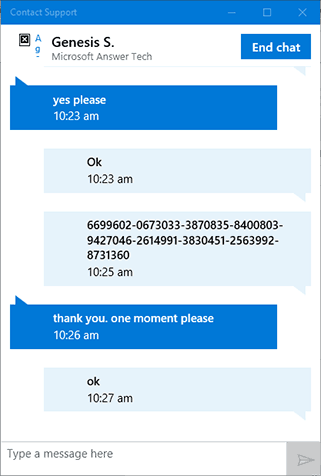
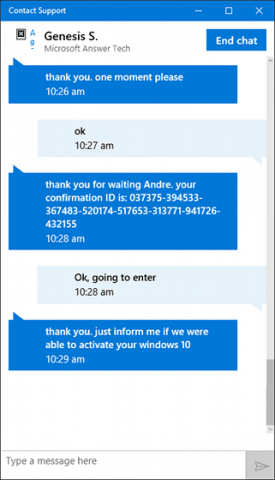
Turpiniet ievadīt apstiprinājuma ID, pēc tam noklikšķiniet uz Aktivizējiet sistēmu Windows. Un jums vajadzētu būt labam, lai dotos!
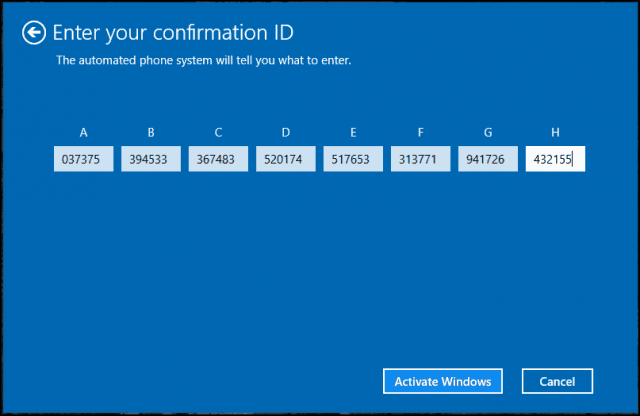
Varat paziņot aģentam, ka problēma ir atrisināta, pēc tam aizveriet tērzēšanas logu.
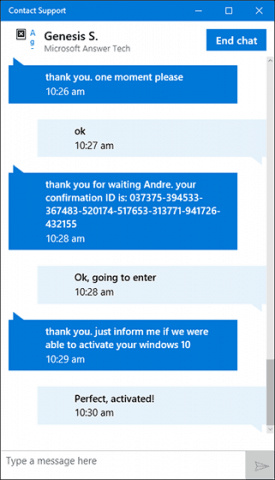
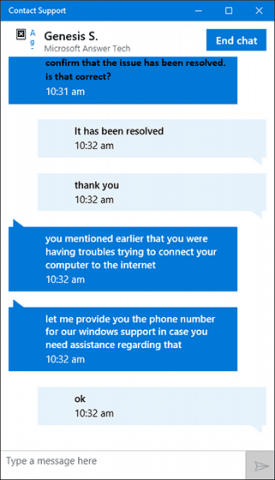
Tērzēšanas atbalstu var izmantot arī, lai risinātu un atrisinātu citas problēmas, kas jums varētu rasties operētājsistēmā Windows 10. Es biju skeptiski noskaņots par tā izmantošanu, taču pieredze bija patīkams pārsteigums.








![Kā atspējot Facebook lasāmos kvītis [Tērzēšana neatklāta]](/images/howto/how-to-disable-facebook-read-receipts-chat-undetected.jpg)

Atstājiet savu komentāru